mercury无线路由器设置,图文详解设置教程
- 2018-08-17 13:12:00 分类:win7
现在有很多的家庭都会去选择使用mercury路由器,但是买回来之后却也不知道如何对mercury路由器进行设置。其实设置mercury路由器的方法并没有那么难,下面就来看看小编给你们普及的知识吧。
mercury无线路由器要怎样进行设置无线网络密码呢?其实对mercury无线路由进行设置密码的方法挺简单的有没有大家想象当中的那么难。下面快来看看小编是如何教你们对mercury无线路由器进行密码设置的吧。
1,先打开无线路由器,如果是笔记本电脑的话要确保电脑连接到了路由器。
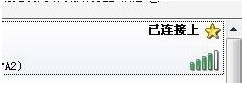
无线路由示例1
2,任意打开浏览器输入192.168.1.1。
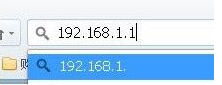
设置方法示例2
3,回车确认后会出现192.168.1.1登陆界面,在登录对话框中输用户名和密码(出厂设置默认均为“admin”),单击“确定”按钮。
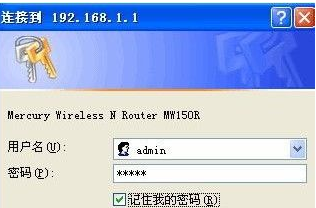
mercury示例3
4,登陆后,点击左侧的设置向导。
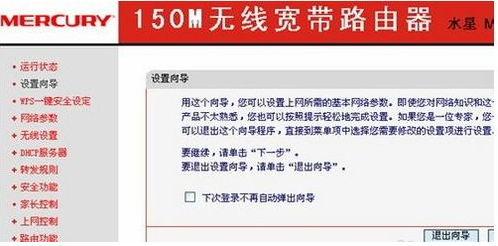
无线路由示例4
5,单击“下一步”,进入上网方式选择页面。
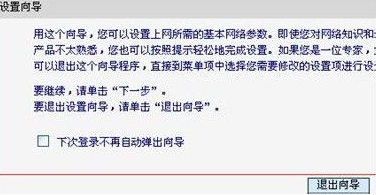
mercury示例5
6,除非是光纤固定IP接入,这一般是单位或者小区网,其他接入方式都选第二个,PPPOE。
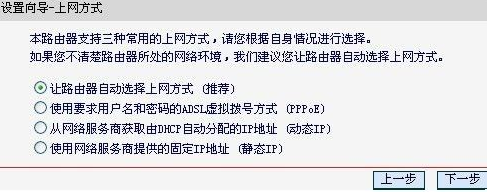
无线路由示例6
7,点击下一步后,出提示输入上网的账号和密码,这是申请宽带时候给的。
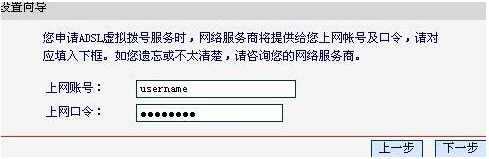
无线路由示例7
8,如图所示:
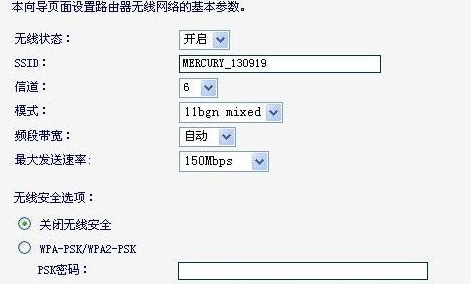
mercury示例8
9,单击“下一步”后,会出现设置向导完成界面。点击“重启”后即可完成路由器设置。
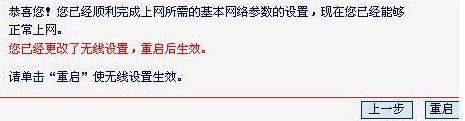
mercury示例9